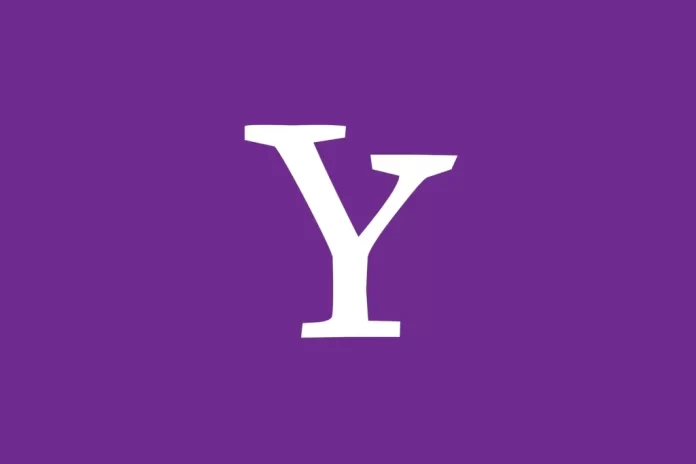多くのYahooユーザーが、メールに写真が表示されないという同じような問題に遭遇しています。このような問題に遭遇しても、何も問題はありませんので、慌てないでください。サービスやアプリの問題はすべて必ず解決され、Yahooも例外ではありません。このエラーには多くの理由が考えられますが、この記事ではメールボックスから画像が消える主な理由とこの問題を解決する方法をご紹介します。
ヤフーがメールの画像をブロックしている理由
Yahooユーザーの中には、遠方の親戚や友人から写真や画像付きのメールが届いたとき、このメールの画像が表示されないという事態に直面したことがあるのではないでしょうか。この原因は、ヤフーメールに実装されている特殊なツールにある。このツールの目的は、画像にフィルターをかけ、写真の自動アップロードを防ぐことです。このようにして、Yahooは、スパムやあなたにとって不要な画像からあなたを守っているのです。このツールは、新しいアカウントを作成するとデフォルトで有効になるため、この設定を無効にするかどうかの問題は常に関連しています。
画像が表示されない問題の解決方法
まず、ページを再読み込みしてください。画像の読み込みに関する問題の半分以上は、ウェブページの読み込みに失敗していることが原因です。ページを再読み込みしても解決しない場合は、プライベートビューイングセッションでヤフーにアクセスしてみてください。
画像を持っているのに、ヤフーに「このメッセージにはブロックされた画像が含まれています」と言われても、怖くはありません。この問題はとても簡単に解決できますので、その方法をお伝えします。
- まず、Yahooのアカウントにアクセスします
- 画面右側の{設定}を選択します。

- 一番下で選択します。{その他の設定}を選択します。

- 左サイドバーの{メールの閲覧}を選択し、{迷惑メールフォルダ以外、常に}を選択します。

設定を変えても何も起こらない場合の対処法
上記の方法を試しても、送信した写真が表示されない場合は、試してみてください。
- ブラウザのキャッシュをクリアしてください。
- ブラウザのプラグインをすべて無効にしてください。Yahooがあなたのブラウザで動作していないのかもしれません。
- Yahooのサイトでjavascriptが有効になっているかを確認します。
画像が表示されない場合のその他の理由
- Yahooメールでは表示できない形式の画像です。
- メールに記載されているリンクは、ホストサーバーに存在しないファイルを参照している可能性があります。
- 送信された画像は、相対的なURLを参照している可能性があります。
上記の方法で解決しなかった場合、Yahooのサポートチームに連絡することができます。ライブチャットに書き込むか、問題をリクエストしてください。リクエストには、あなたが行ったセットアップ手順を明記すると、サポートチームがより早く問題を解決するのに役立ちます。
AndroidのYahooメールで画像を有効にする方法
Android端末でYahooをよく利用する場合、アプリの設定によっては、すぐに相手に画像が表示されないことがほとんどです。これは簡単に修正できます。このガイドに従って、Yahooメールで画像をすぐに表示できるようにしましょう。
- アンドロイド端末のヤフーメールアプリを開いてください。
- Yahooメールのアカウントにサインインしてください。
- メニューから「プロフィール」アイコンを選択します。

- 設定アイコン画像を選択します。

- Block imagesのスライダーを左にトグルすると無効になります。

Yahooメールの画像を無効にする方法
しかし、あなたが不要な材料であなたのメールをロードしないと、あなたがスパムや不要なメッセージと材料に悩まされているときにメモリを詰まらせたくないという願望を持っている場合 – その後、最良の選択肢は、電子メールを閲覧する際に画像の表示をオフにすることです。Yahooメールの画像を無効にするには、以下の手順で行います。
- デスクトップでYahooメールのアカウントにサインインします。
- ウィンドウの右上にある[設定]をクリックします。

- 設定画面の下にある3つのドット その他の設定 オプションを選択します。

- 左側のメニューパネルで「メールを見る」を選択します。

- メッセージに画像を表示する」で「外部の画像を表示する前に確認する」を選択します。

- 変更を保存するために、ページの更新を許可する。
そして、Yahooメールの画像を有効にして、必要な時にすぐに内容を見る方法について、詳しく知っていただけたと思います。